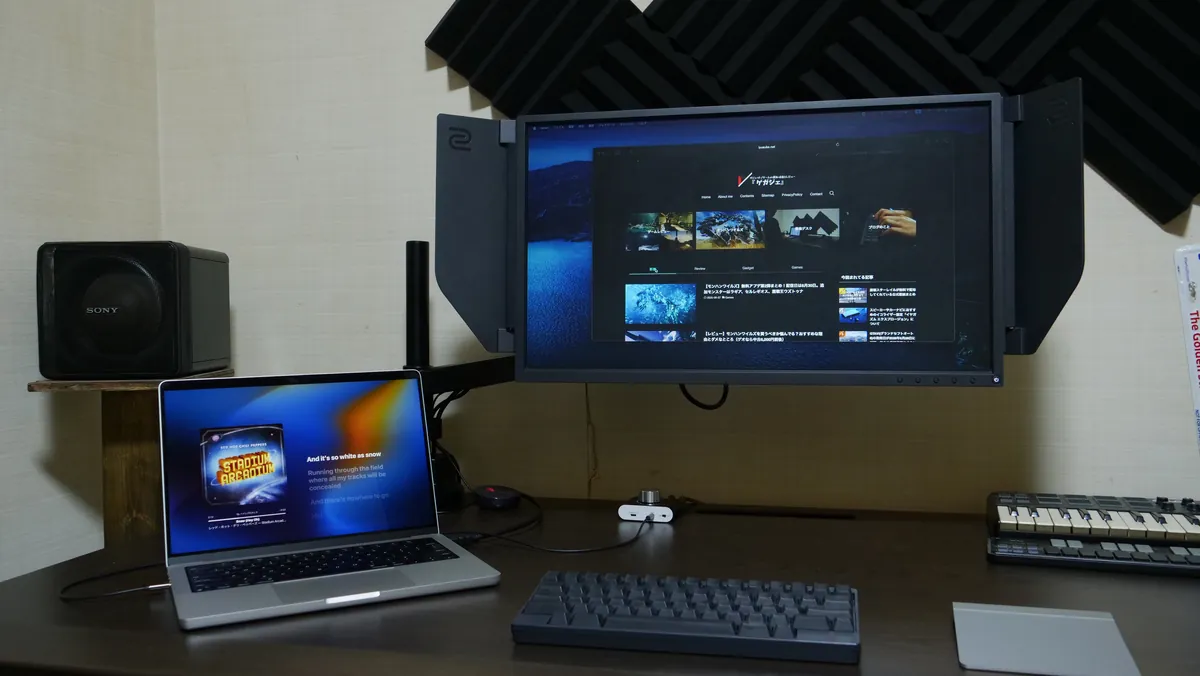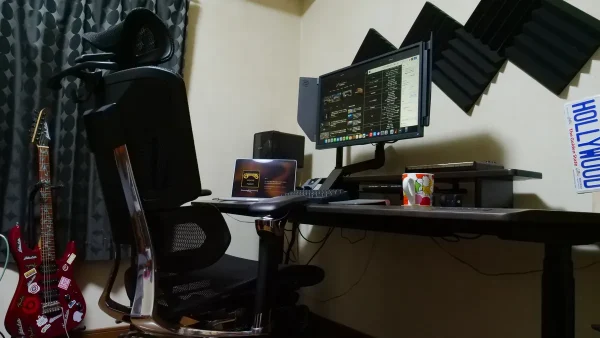ラシカルデスクならこれ一択。それ以外でも使える。
Rasical Japan 合同会社より、ラシカルデスクとの相性抜群で、耐荷重27Kgまで対応するモニターアーム「Rasical Monitor Arm(ラシカル モニターアーム)」をご提供頂いたので、デザインや使用感をチェックしつつレビューをお届け。
スゥーっと自分に最適な高さに調整出来て、動きもスムーズ。ケーブルカバーも使いやすいので、デスク回りもスッキリまとめてくれます。そして何より”揺れ”がない。これすごく大事。
今なら、4,360円オフの21,800円 → 17,440円で買える価格も魅力的ですが、記事後半では、5万円以上の購入で3,000円オフになる”ゲガジェ専用クーポン”も記載しているので、ラシカルデスクやグロウスピカを一緒に購入するかも...って人はぜひご活用を。
\スムーズに動いて見た目も良いのに...価格も絶妙/


ラシカル モニターアームをレビュー。滑らかに動くのに全然揺れない。ラシカルデスクならコレ一択

Rasical Monitor Arm(ラシカルモニターアーム)は、ラシカルデスクと組み合わせることで本領を発揮してくれるモニターアーム。
最大57インチ、耐荷重27kgまでのモニターに対応し、ラシカルシェルフとの併用も可能な次世代モニターアームです。※クランプ式&グロメット式の両方に対応。
- ラシカルデスクと相性抜群なモニターアーム
- 高い安定性とスムーズな動作
- ラシカルデスクとの組み合わせは、安定性を重視してグロメット式が推奨
- 一般的なデスクにはクランプ式で取り付け可能
- シェルフと併用可能な垂直デザイン
- 可動域を制限することなく設置可能。シェルフも最大限後方に下げれる
- スライド式ケーブルカバーで簡単かつ綺麗に配線
- モニターの取り付け&取り外しが簡単
- 自由な高さ&角度調整に対応
- 価格は21,800円 ※今なら17,440円で買える
ラシカルモニターアームの主な特徴については上記の通り。
カラーはブラックとホワイトの2種類。1枚のモニターに対応する「シングルアーム」と2枚のモニターに対応する「デュアルアーム」がラインナップされていますが、記事公開時点で購入できるのはシングルアームのみ。
| Rasical モニターアームの価格 | |
|---|---|
| シングルアーム | 21,800円 → 17,440円! 今なら4,360円オフ |
| デュアルアーム | 記事公開時点では購入できない |
今なら、ラシカル モニターアーム(シングル)を4,360円オフの21,800円 → 17,440円で買える高いコスパも魅力です。モニターアームの新調を検討しているなら...ガチで今がお得。
| スペックと仕様 | |
|---|---|
| サイズ (シングルアーム) | 全長(アーム最大伸長時):W495~550mm 高さ調整範囲:240~740mm 範囲:上60°、下20°、左右90°、360°回転 重さ:約4.88Kg |
| サイズ (デュアルアーム) | 全長(アーム最大伸長時):W990~1100mm 高さ調整範囲:240~840mm 範囲:上60°、下20°、左右90°、360°回転 重さ:約8.52Kg |
| 対応モニターサイズ | 最大57インチ |
| 対応VESA規格 | 75×75 / 100×100mm ※付属のアタッチメントで100×200 / 200×100 / 200×200 mmにも対応 |
| カラー | ブラック ホワイト |
| 素材 | スチール(粉体塗装) アルミ合金 プラスチック |
| 耐荷重 | 通常モニター:2~27Kg 曲面モニター:2~22Kg |
| 企画・製造 | Designed by Rasical in Kyoto Japan Assembled in China |
| 価格 | シングル:21,800円 デュアル:現時点では購入不可 |
Rasical モニターアームが対応するモニターのサイズは最大57インチですが、これはあくまでもモニターアーム上のスペックとのことで、Rasical Deskでは未検証。
Rasical Deskに設置する場合は一般的な27インチや34インチ、大きくても40インチくらいに抑えておくのが無難かも。
デスクまわりが整う。QOLも上がる

ラシカルモニターアームについてダダっとおさらいしたところで、お次は”使用感”についてレビューしていこうかと思いますが、まずモニターアーム全般で共通する特徴として...デスク回りがすっきり整う。これは間違いなし。
ラシカルモニターアームは上下左右の高さ調整のほか、回転、奥行き、角度を自由に調整できて、動きはとてもスムーズ。すぅーっと動かして、自分が使いやすい位置にモニターを移動できるので、モニター無しの環境と比べて遥かに快適に作業できます。
しかも...全然揺れない。僕が使用している「ラシカルデスク」はそもそも剛性が高いので、なおさら揺れません。普通にタイピングしているくらいなら”揺れ”が気になることもないんじゃないかなと。
安いモニターアームだとタイピングに合わせてゆらゆら揺れることもありますが、ラシカルモニターアームは安定性が高いのもメリットかも。
それと、もうひとつ重要なのが、ラシカルアームはモニターの取り付け&取り外しがめっちゃ簡単にできること。これはガチ。27インチくらいなら女性でも楽々取り外せるお手軽さ。
(プレートの”ツメ”も明らかに剛性が高そうなので、安心して使える)


ラシカルアームのブラケットとプレート(モニターに取り付けるほう)は”2つのつまみネジ”で固定されており、”ツメ”でがっちり保持する仕組みになっているので、模様替えや掃除の時もモニターを簡単に取り外すことができます。

ラシカルの拡張プラットフォーム「ラシカルシェルフ」ならモニターアームの支柱に干渉せず、見た目もスマート。それでいてスペースも有効活用。
ラシカルデスク×ラシカルモニターアームで揃える場合はラシカルシェルフを導入するのもおすすめ。詳細は以下の記事でレビューしているので、こちらもぜひ参考に。

デスクを広く使える多趣味オタクの味方

これもモニターアーム全般に言えることですが...モニターを動かして必要なスペースを確保できるので、とにかくデスクを広く使える。
ラシカルアームは動きもスムーズなので、快適性に拍車がかかってます。
僕の例だと、何かしら修理したり、はんだを使った電気工作だったりで、机のスペースが足りなくて、違う部屋とか、床で作業することもあったのですが、ラシカルモニターアームは広いデスクのスペースをフル活用できるようになるので、多趣味な人にこそばっちり噛み合うモニターアームだと思います。(ラシカルデスクなら天板の奥行きもあるので、より広い)
ラシカルモニターアームはラシカルデスクだけじゃなくて、クランプでほかの机にも取り付けできるので、ラシカルアーム単体での購入もおすすめです。
\今なら4,360円オフ!ガチで快適になるよ/
配線をまとめるのが上手過ぎる


ラシカルモニターアームは、アームにケーブルカバーを搭載しており、これも超秀逸。同価格帯のモニターアームよりも遥かに使いやすい。
しかも...ケーブルカバーの取り付け&取り外しもしやすい。
これはエルゴトロンやAmazonベーシックよりも絶対使いやすいと思う。この2つはちょっと固かったり、外しにくかったりして、取り回しがあまりよくなかったので…僕はいつも使ってなかった。
ケーブルカバーは各アームに合計2つ。支柱とベースにケーブルガイドを搭載しており、僕は使用していないですが、支柱のケーブルガイドには六角レンチを収納するスペースもあります。

ラシカルモニターアームはケーブルの配線がしやすいように工夫されていて、1枚のモニター(HDMIケーブルと電源ケーブル、USBケーブル)程度なら余裕でまとめられます。
これだけでデスク回りの見た目もすっきりするし、デスクまわり...特にモニター周辺の美観も良くなる。






ラシカル モニターアームは組み立ても簡単


ラシカル モニターアームには分かりやすい説明書が付属しますが、せっかくなのでちょこちょこ補足しつつ、組み立て方についてもダダっとご紹介です。
※ラシカル モニターアームは、一般的な「クランプ式で固定する方法」と「グロメット式で固定する方法」の2通りありますが、今回は少し前にレビューしたRasical Deskに取り付けるため、グロメット式の組み立て手順についておさらいです。
開封直後は付属品が足りているか?の確認もお忘れなく。
- ベースに付いているクランプを取り外す
- 補強プレートにキズ防止シートを張る
- 天板にベースを取り付ける ※今回はグロメット式
- 支柱をベースに差し込み、高さ調整リングとケーブルカバーを取り付ける
- 支柱にアームを差し込む
- ブラケットを装着し、モニターを取り付けたら完了
組み立て方の流れは上記のとおり。基本的に力はあまり必要なく、女性でも一人で簡単に組み立てられるかなと。組み立て時に手や指を怪我しないようにだけご注意を。


Rasical Desk/Rasical Wagonに取り付ける場合は”グロメット”での取り付けが推奨されているため、まずは「ベース(D)」からクランプを取り外しておきます。
クランプ取り外しはベース内部のボルトを付属の六角レンチ(6mm)で回して取り外すだけでOK。
Rasical Desk、Rasical Wagonにクランプで取り付けたり、補強プレートを使用しないで取り付けた場合は天板がへこんだり、傷ついてしまう可能性があるので、Rasical DeskとRasical Wagonには必ずグロメットで取り付けるようにしましょう。


補強プレートにキズ防止シートを貼り付ける。

補強プレート(S)は天板の穴の位置によってキズ防止シートを取り付ける面が変わるので注意が必要ですが、今回はラシカルデスクの穴に取り付けるので、キズ防止シートは上画像のように張り付けました。
天板後端から穴までの距離が58mm未満の場合は、今回と同じ面。58mm以上の場合は反対側に取り付ける必要があります。

補強プレート(T)に向きはないので、ちょうどいい感じに位置合わせしてキズ防止シートを貼り付けておきましょう。

ベースに付いていたクランプを取り外し、補強プレートにキズ防止シートを貼り付けたら、いよいよラシカルデスクに取り付け。


ラシカル モニターアームを”ラシカルデスク”に取り付ける場合は、ベースをグロメットで固定しますが、こちらも取り付けは超簡単。
※上からベース(D) → 補強プレート(S) → 天板 → 補強プレート(T) → グロメット固定用プレート(K)の順番。
あらかじめベースに装着されているボルトでは長さが足りないため「グロメット固定用ボルト(J)」に交換しておきましょう。


ラシカルモニターアームのベースを”グロメット”で固定したら、「支柱(A)」を取り付け。

支柱はベースに差し込むだけでOKですが、入りにくい場合は支柱にある”抜け止めネジ”を少し緩めるとスッとはいるかなと。


ケーブルカバーと高さ調整リングも支柱に取り付けておきましょう。※高さ調整リングも入りにくい場合は固定ネジを緩めればすっと入る。

お次はアームの取り付けですが、こちらも支柱に差し込むだけでOK。
まずは「アーム(C)」を支柱に差し込み、入りにくい場合は固さ調節ネジを緩めておきましょう。


本調整は最後に行うとして、僕はこのタイミングで高さ調整リングを”ある程度”好みの位置で固定しておきました。

アーム(C)にアーム(B)を取り付ける。入りにくい場合は抜け止めネジを緩め、差し込んだあとは抜け止めネジを締めておきます。
※使用するのは六角レンチ(4mm)。締め過ぎないようにご注意を。

ブラケット(E)の2個のつまみを取り外し、ブラケットからプレートを外したら、アーム(B)に取り付け。


こちらも入りにくい場合は抜け止めネジを緩め、ブラケットを差し込んでから抜け止めネジを締めておきます。
モニターを取り付ける前に、モニターの上下の堅さ調整ネジを少しだけ締めておくとグラグラしなくて安心。

最後にモニターの取り付けですが、まずはモニターにプレートを取り付け。※使用するのはM4×12ボルトとワッシャー(D5)。


モニターアームには上からスライドするようにすると簡単に取り付けられるので、しっかりと”ツメ”にはまったのを確認したら、つまみネジで固定します。

ラシカルモニターアームにモニターアームを取り付けたら、付属のケーブルカバーも取り付けて完成です。
ラシカルモニターアームが対応するVESA規格は100×100mm、75×75mmのほか、付属の拡張ブラケットを使用することで200×100mm、100×200mm、200×200mmにも対応。
ラシカル モニターアームのFAQ
- モニターアーム用のプレートって買う必要ある?
-
ラシカルモニターアームには、デスクの天板を保護する「4mm強化プレート」が付属するので不要。天板のキズやゆがみを防ぎ、設置時の負担も軽減できます。
Rasical DeskやRasical Wagonに取り付ける場合、補強プレートを使わずに天板が凹んだ場合は保証対象外となるので...必ず付属の補強プレートを使うように。
- ラシカルモニターアームの耐荷重は?
-
ラシカルモニターアームの耐荷重は、通常のモニターで2~27Kg、曲面モニターで2~22Kg。最大57インチのモニターに対応していますが、Rasical Deskでの設置は未検証と公式で記載されているため、Rasical Deskで使用する場合は24インチ~34インチ、大きくても40インチくらいに留めておくと安心かも。
- アームの動作範囲や可動域は?
-
シングルアームの場合、高さ調整は240~740mm、可動域は上60°、下20°、左右90°、360°回転に対応。シングルアームとデュアルアームは「最大伸長時の長さ」と「高さ調整幅」が異なりますが、どちらも一般的なモニターアームと同じくらい...と思ってOK。
ラシカル モニターアームのレビューまとめ!デスクを広く使えて、動きもスムーズ。机を広々と使いたい人におすすめ

Rasicalの次世代モニターアーム「Rasical Monitor Arm(ラシカルモニターアーム)」についておさらいしつつ、レビューをお届けしてきましたが、最後に僕のレビューと評価をまとめておきます。
個人的に...近い価格帯のエルゴトロンやAmazonベーシックよりも、ラシカルモニターアームなら同等のクオリティですべての求めることを解決してくれるし、価格も絶妙なんじゃない?と思ってる。(Amazonベーシックは微妙に物足りないので...少なくともこっち選んだほうが満足度高い)

Rasical Monitor Arm レビュー&評価
この品質でこの価格はコスパ良すぎ。
メリット
- 今なら4,360円オフで買えるコスパ
- スムーズな動きで自由に調整できる
- 上に60°、下に20°傾けれるので、エルゴトロンよりも上下の可動幅が柔軟
- ケーブルカバーが使いやすい
- モニターを簡単に取り付け&取り外しできるお手軽さ
デメリット
- グロメットの取り付け時は天板下側のプレートが一緒に回っちゃうので...少しだけ苦労するかも
| 安定性 | |
| 動作と可動域 | |
| 機能性 | |
| デザイン | |
| コスパ | |
| 総合評価 |
※レビューの評価基準についてはこちら。
ラシカル モニターアームの僕のレビューと評価をまとめると上記の通り。
見るからに頑丈そうですし、実際に使っていて耐久性も高そうですが、このあたりはもうちょっと使ってみて再評価できればなと。記事公開時点でデュアルモニターアームが購入できない点は惜しいところです。
実際に使用していて気になるようなことはなかったですし、むしろメリットだらけ。ラシカル モニターアームはスムーズにレスポンスよく動いてくれるので、記事を書くにしても、ゲームするにしても、何かしら作業するにしても...快適性と満足度はものすごく高い。
ゲガジェ専用 3,000円オフクーポン
| ゲガジェ専用クーポン | |
|---|---|
| クーポン | KBI34HI61P |
| 条件 | 注文合計が5万円以上で使用可能 |
| 割引率 | 3,000円オフ |
| 期間 | 終了日未定 |
Rasical Japan 合同会社より専用クーポンをご提供頂いているので、購入を検討している方はぜひご活用を。ラシカルモニターアーム単体での購入では注文合計金額が足りず、クーポンが使えないですが...ほかの製品とまとめて購入する場合はお得に購入できます。
どっちにしても、ラシカルモニターアームは今なら4,360円オフで購入できるのでお得過ぎる。
\スムーズに動いて見た目も良いのに...価格も絶妙/